реклама
Лесно е да изпращате директни съобщения до хората в Instagram, когато използвате официалното мобилно приложение. Ако обаче предпочитате да използвате Instagram за нещо различно от вашия смартфон, ще разберете, че функцията за директно съобщение не се поддържа в уебсайта.
Не се страхувайте. В тази статия сме закръглили различни начини да плъзнете в нечии DM-та, докато сте на работния си плот. Вашите опции включват използване на официалното приложение за Windows 10 или емулатор за Android. И най-добрата новина е, че всички те са напълно безплатни за използване.
Как да проверявате Instagram Direct Messages на Mobile
Преди да се задълбочим в алтернативните методи, не забравяйте, че винаги можете да проверите Инстаграм директни съобщения Инсталационни дискове в Instagram: Вашите въпроси, отговориInstagram DM ви позволяват да общувате със семейството и приятелите си. И ето всичко, което трябва да знаете за Instagram DM. Прочетете още на официалното мобилно приложение за Android и iOS. За целта отворете Instagram на основната емисия за дома и
докоснете иконата на хартиения самолет в горния десен ъгъл на екрана.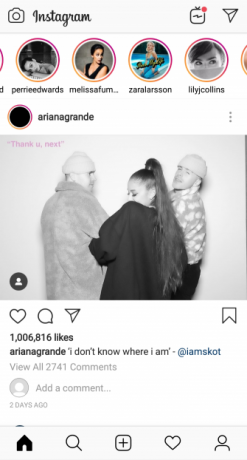

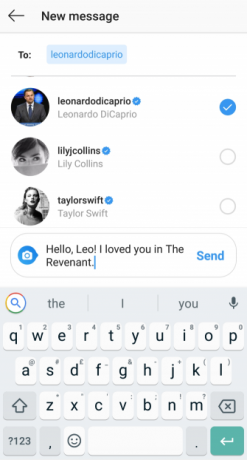
Това ще доведе до Instagram Direct, където можете да преглеждате всички съществуващи съобщения, както и да търсите нови хора, на които да изпращате снимки, видеоклипове и съобщения.
Сега да проучим методите за проверка и изпращане на вашите DM на десктоп или лаптоп.
1. Използвайте приложението за Windows 10 Instagram
Официалното приложение на Instagram за Windows 10 поддържа директни съобщения.
За да изтеглите приложението, отворете магазина на Microsoft и потърсете Instagram. Щракнете върху първото приложение в списъка и след това щракнете получавам. Ще се появи съобщение, в което се казва, че притежавате приложението и то автоматично ще се изтегли. След като приключи, щракнете хвърлям.

Ще предположим, че вече имате акаунт в Instagram, така че щракнете върху малкия Впиши се текст в долната част на прозореца. Въведете своето потребителско име и парола и щракнете Влизане.
Сега щракнете върху Икона на Instagram Direct в горния десен ъгъл. Изглежда като хартиен самолет. Това ще доведе до всички ваши съществуващи DM-та. Можете да използвате лента за търсене за да ги прегледате или щракнете върху плюс знак да съставя нов.
Ако не сте знаели за това приложение, може да се интересувате от обучение как да публикувате в Instagram от вашия компютър или Mac Как да публикувате в Instagram от компютър или MacЕто как да публикувате в Instagram от компютър, Mac или Chromebook. Лесно е да споделяте снимки с помощта на вашия компютър! Прочетете още .
2. Използвайте Android емулатор
Можеш използвайте емулатор за Android Най-добрият Android емулатор за Windows 10Знаете ли, че можете да стартирате Android директно на компютъра си? Ето най-добрите Android емулатори за Windows 10. Прочетете още , като BlueStacks, за да инсталирате операционната система Android на вашия компютър. След това можете да инсталирате приложението Instagram в тази среда.
За начало изтеглете и инсталирайте своя емулатор по избор. Ще използваме BlueStacks за целите на тази статия. След като го отворите, ще бъдете помолени да влезете в профила си в Google и вероятно да потвърдите самоличността си с телефонен номер. След като влезете, ще видите Google Play Store на началния екран. Кликнете върху това и след това потърсете Instagram, точно както бихте направили на телефона си. След това щракнете Инсталирай.
Сега ще видите приложението Instagram на началния екран. Щракнете върху него, въведете данните за вход и след това можете да го използвате точно както бихте направили на телефона си. Това е абсолютно същото приложение, но емулирано на вашия компютър.
3. Използвайте приложение на трета страна
Има някои приложения на трети страни (което означава, че те не са официално разработени от Instagram), които ви позволяват да управлявате директните си съобщения.
Най-добрият вероятно е IG: dm, която е безплатна и достъпна за Windows, Mac и Linux. Той е с отворен код, така че можете да видите кода на проекта, ако желаете. Не забравяйте, че винаги изразявайте предпазливост, когато въвеждате паролата си в неофициални приложения. Въпреки че IG: dm изглежда достатъчно безопасен, това не е официално одобрение.

Левият прозорец ви позволява да видите своите 20 най-скорошни разговора. Щракнете върху един, за да видите историята от дясната страна и използвайте полето за съобщения в долната част, за да разговаряте. От горната лента можете да търсите други потребители. Можете също да щракнете върху иконата на потребителския ви профил за още функции, като например да персонализирате известията и да видите потребители, които не са ви последвали обратно.
Въпреки че тази безплатна версия вероятно ще свърши работа за повечето хора, има и IG: dm Pro предлага се за еднократна такса от 10 евро (11 щатски долара). Това ви позволява да влезете в няколко акаунта, да видите до 100 разговора и да използвате удобно търсене на емоджи.
4. Използвайте Android огледало
Ако не искате пълнофункционален Android емулатор, можете просто огледално екрана на вашето устройство към вашия компютър Как да прехвърлите вашия Android екран към Windows 10 с Miracast и ConnectВ Windows 10 версия 1607 можете да предавате безжично екрана на Android на работния си плот с помощта на приложението Connect. Показваме ви как да настроите това вълшебно екранно огледало. Прочетете още използвайки вградената програма за огледало на Windows 10. Трябва да се отбележи, че това не е идеално решение, тъй като докато се показва на монитора ви, все пак ще трябва да използвате телефона си, за да контролирате Instagram. Това е така, защото Windows 10 не играе добре с вход, когато огледало Android.
За начало в Windows 10 направете търсене на система Connect и отворете приложението. На вашия Android телефон, отидете на Настройки> Дисплей> Предаване. Настройката може да е другаде в зависимост от производителя на вашето устройство; Samsung го нарича например Smart View и това може да се намери чрез търсене Настройки. Докоснете името на вашия компютър от списъка с налични устройства.
И накрая, превключете обратно към приложението Connect. Трябва да намерите екрана на телефона си и той да се отразява от този към вашия монитор.
Направете още повече с Instagram
Вече знаете, че има много начини да проверите вашите онлайн DM DM-та. Независимо дали сте далеч от телефона си или просто предпочитате да използвате настолен компютър, сега можете да изпращате директни съобщения в Instagram напред и назад с лекота.
И забавлението не спира там. Ако искате още вълшебни съвети от Instagram, прочетете нататък как да направите екранна снимка на Instagram история, без да се хващате Как да направите екранна снимка в Instagram история, без да се хващатеЕто няколко метода за това как да екранизирате Instagram Stories, без риск някой да бъде уведомен за това. Прочетете още и как да изтеглите видеоклипове в Instagram 7 безплатни начина да изтеглите видеоклипове в InstagramИскате ли да изтеглите видеоклипове в Instagram? Ето как да запазите видео от Instagram с най-добрите безплатни изтеглятели на Instagram. Прочетете още .
Джо се роди с клавиатура в ръце и веднага започна да пише за технологиите. Сега е писател на свободна практика. Попитайте ме за Loom.